Дуже часто трапляється так, що користувачі операційної системи Windows забувають пароль від неї, в результаті чого не можуть в неї зайти. На цей випадок існує дуже простий спосіб скидання пароля в операційній системі Windows, який відмінно підходить навіть для початківців. У даній статті ми докладно розповімо, як здійснити відновлення пароля.
Все, що вам потрібно для скидання пароля в операційній системі Windows, це завантажувальний диск або ж завантажувальна флешка. В принципі, підійде абсолютно будь-який носій, за допомогою якого можна виконувати різного роду маніпуляції з інформацією, що зберігається на жорсткому диску.

Як здійснити відновлення пароля Windows 7
Спочатку виконується завантаження операційної системи з завантажувального диска або ж з завантажувальної флешки. Потім вибирається російську мову і тип операції – відновлення операційної системи. У параметрах відновлення операційної системи необхідно буде вибрати пункт “Консоль”. В консолі необхідно буде ввести команду copy c:\windows\system32\sethc.exe c:\, після чого натиснути на клавішу «Enter». За допомогою цієї команди створюється так звана резервна копія файлу, який відповідає за залипання клавіш у кореневій системі жорсткого диска. Наступним етапом буде заміщення файлу під назвою sethc.exe виконуваним файлом командного рядка в папці System32. Далі необхідно буде провести процедуру перезавантаження стаціонарного комп’ютера або ноутбука з жорсткого диска.
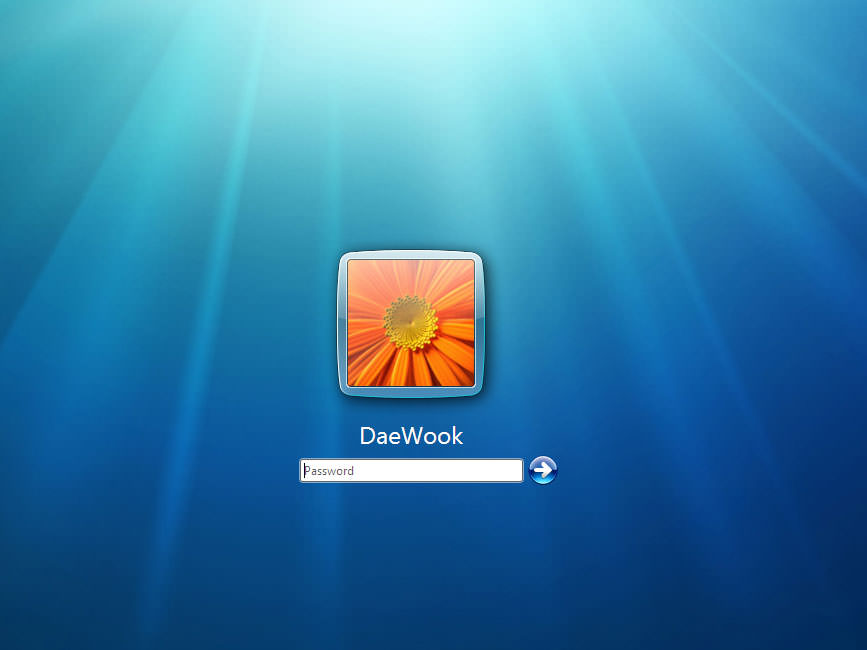
Процедура скидання пароля в операційній системі Windows
Коли на екрані свого стаціонарного комп’ютера або ноутбука ви побачите запит пароля для входу в операційну систему Windows, необхідно буде п’ять разів поспіль виконати натискання клавіші Shift на клавіатурі. Таким чином ви запустите не обробника залипаючих клавіш, як це повинно було б бути, а командний рядок від імені адміністратора. Після цього процес скидання пароля в операційній системі Windows можна запустити шляхом введення всього лише однієї команди, а саме net user Ім’я_користувача Новый_пароль. Тепер ви можете заходити в операційну систему Windows під новим паролем. На цьому відновлення пароля майже завершено. Після входу в операційну систему Windows за наявності необхідності можете повернути назад файл sethc.exe. Для цієї мети вам необхідно буде скопіювати його копію, яка зберігається на жорсткому диску вашого стаціонарного комп’ютера або ноутбука, в папку C:\Windows\System32. Таким чином, відновлення забутого пароля можна зробити дуже легко і швидко.
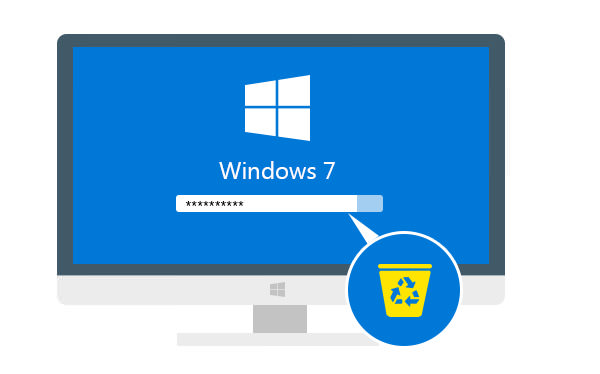
Скидання пароля Windows через БІОС
Заходьте в БІОС шляхом натискання на клавішу F10 або ж на клавішу F12 в процесі завантаження операційної системи вашого стаціонарного комп’ютера або ноутбука. В Біосі необхідно буде вибрати розділ під назвою BOOT DEVICES, який розташовується навпроти first boot devices. Потім необхідно буде виконати процедуру перезавантаження жорсткого диска вашого стаціонарного комп’ютера або ноутбука. Потім має з’явитися віконце вибору початкових параметрів операційної системи Windows. Тут необхідно буде просто натиснути на кнопку «Далі».
Для скидання пароля необхідно буде змінити у реєстрі той файл, який відповідає за доступ до облікових записів користувачів. То є сенс в тому, щоб обійти забутий пароль шляхом створення нового облікового запису адміністратора операційної системи. Є спеціальні програми відновлення паролів через реєстр, але вони дуже нестабільні і не популярні, тому ми самі їх не використовуємо, а також вам не радимо.
Таким чином, по-перше, можна буде виконати вхід в операційну систему, а, по-друге, виконати процедуру заміни старого пароля на новий. Ви побачите наступне вікно, в якому потрібно буде вибрати розділ «Відновлення системи». Далі з представленого списку операційних систем необхідно буде вибрати ту, пароль від якої належить скинути. Після того як потрібна операційна система буде обрана, необхідно буде натиснути «Далі». З’явиться командний рядок, в якій необхідно буде ввести команду regedit. Після виконання цієї команди відкриється вікно реєстру. З цього моменту необхідно бути гранично уважним. Спочатку необхідно вибрати розділ під назвою HKEY_LOCALMACHINE. Заходьте в файловий розділ і вибираєте «Завантаження куща».

Створення облікового запиши Windows
Для створення облікового запису від імені адміністратора ОС Windows необхідно буде попередньо відредагувати файл під назвою SAM. З цього файлу необхідно буде клікнути курсором мишки два рази. Потім в полі під назвою «Назва розділу» необхідно буде вказати ім’я, яке може бути яким завгодно. Далі залишається лише підтвердити виконання процедури вивантаження куща, закрити абсолютно всі вікна і перезавантажити стаціонарний комп’ютер або ноутбук. І не забувайте виймати завантажувальний диск або завантажувальну флешку.
Застереження при відновленні пароля
Вам, мабуть, на перший погляд здається, що всі ОС між собою схожі, але це далеко не так. Наведені в даній статті інструкції по скиданню працюють виключно для операційної системи Windows. Якщо у вас Mac або Linux, то там потрібні спеціальні програми для відновлення паролів, інакше ніяк, адже система там куди більш захищена, ніж у Windows. Також не рекомендуємо відхилятися від інструкцій, інакше можливі різного роду наслідки.
Висновок
Сподіваємося, що вам сподобалася стаття про те, як відновити пароль в домашніх умовах. Тепер ви можете не витрачати купу грошей на дорогих майстрів, а здійснити всі будинки. Також ми вам настійно рекомендуємо записувати ваші паролі, щоб не виникали подібні ситуації знову.








